Если вы хотите скопировать важное письмо из электронной почты себе на компьютер, лучший способ сделать это — перевести его в популярный формат PDF. В этой статье мы расскажем вам, как сделать это на iPhone, iPad и Mac без сторонних приложений.
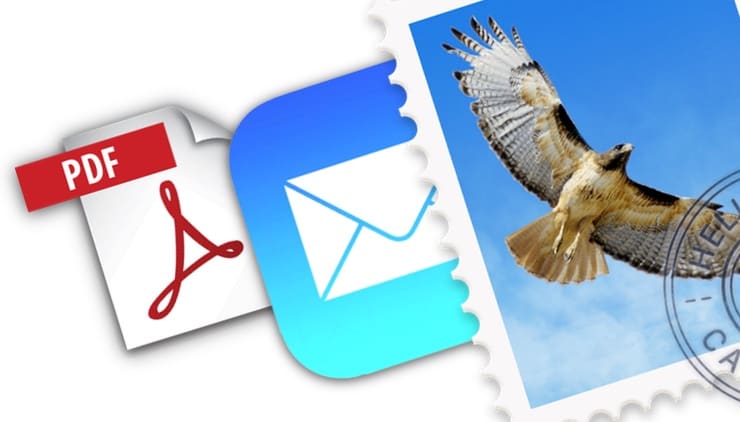
Инструкция составлена с учетом того, что ваш почтовый клиент — приложение Mail от Apple. Сторонние клиенты предлагают свои способы по переводу писем в PDF, и рассказать о них в рамках одной статьи практически невозможно.
ПО ТЕМЕ: Как настроить автоответчик для писем в «Почте» на Mac.
Как сохранить письмо Email в формате PDF на iPhone и iPad
1. Откройте письмо, которое вы хотите конвертировать в PDF-файл.
2. Нажмите на кнопку-стрелку Ответить (вы найдете её на нижней панели).
3. В появившемся меню выберите Напечатать. Вы увидите превью документа уже в формате PDF.
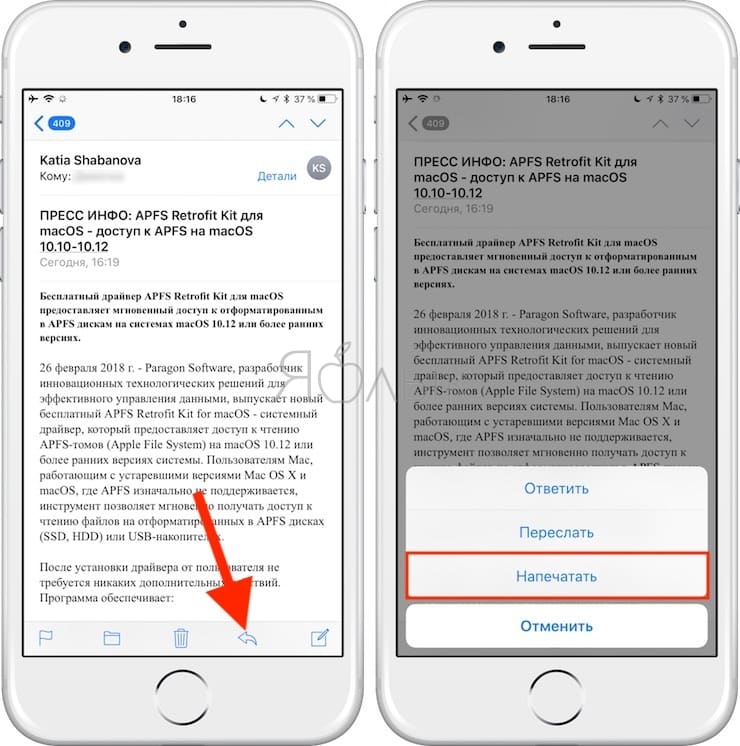
4. Растяните превью на весь экран — для этого выполните жест pinch-to-zoom (развести пальцы от центра в стороны) или нажмите и удерживайте палец на иконке с превью (работает только на iPhone).
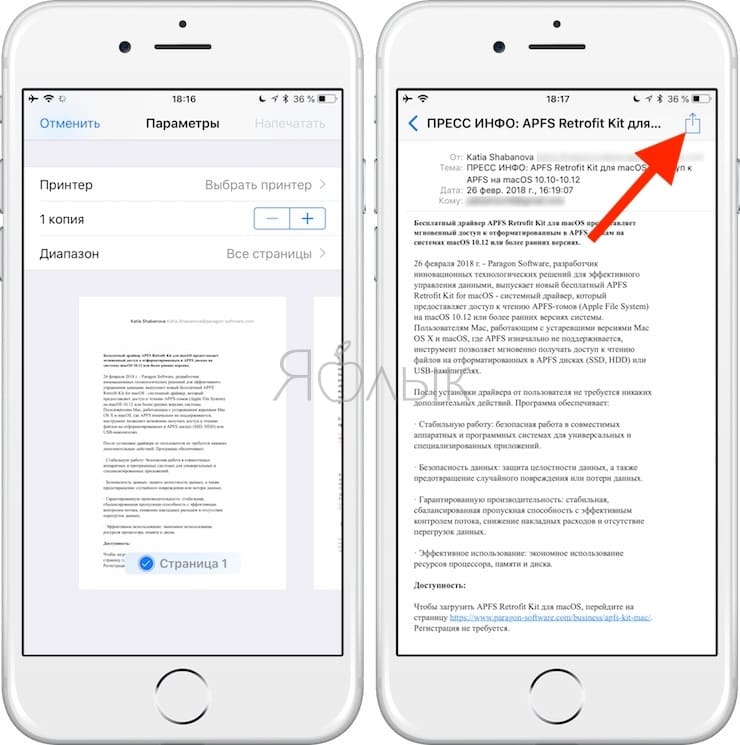
5. Нажмите на иконку Поделиться в правом верхнем углу и отправьте получившийся PDF- файла любым удобным способом — по почте, SMS, через Заметки, браузер, Telegram, iBooks, iCloud Drive, Google Диск и т.д.

ПО ТЕМЕ: Как отправить сообщение невидимыми чернилами на iPhone или iPad.
Как сохранить Email-сообщение в формате PDF на Mac
1. Откройте письмо, которое вы хотите конвертировать в PDF-файл.
2. В строке меню сверху выберите Файл → Экспортировать как PDF…
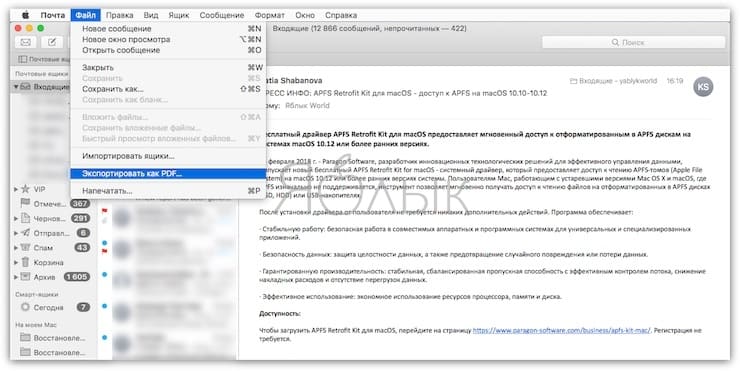
3. Выберите, куда хотите сохранить новый файл (например, в Документы или на Рабочий стол), и нажмите Сохранить.
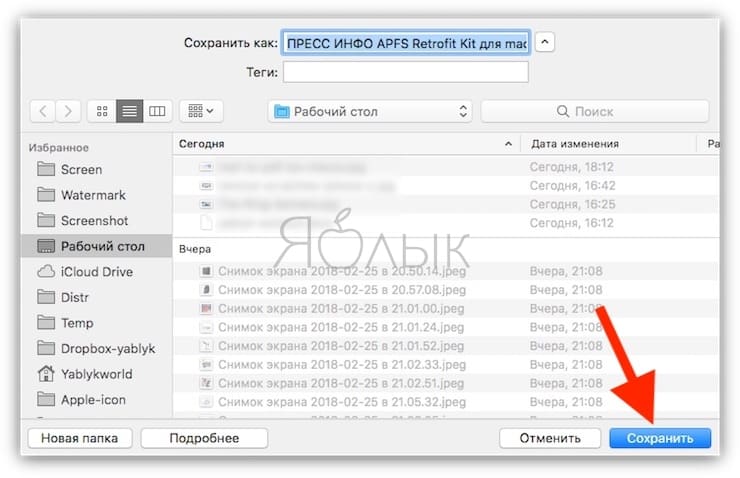
4. После сохранения файлом можно поделиться через одноименное меню (вызывается правым кликом по файлу), по электронной почте, через мессенджеры, облачные хранилища и т.п.
Смотрите также:
материал сайта yablyk.com








